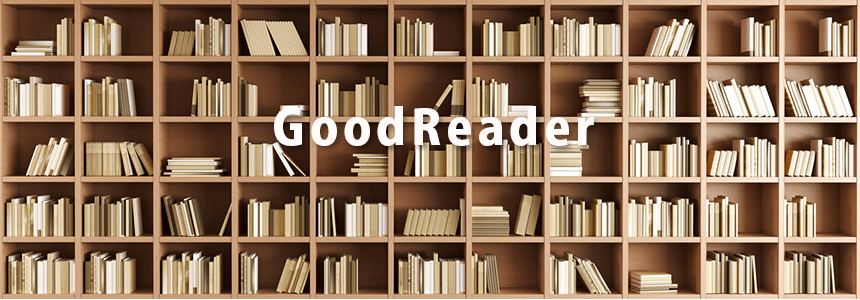
スキャン代行サービスを初めてご利用頂く方は、先ずはサービス利用の手順をご確認頂ければ幸いです。また、弊社のサービスは、会員登録(無料)後にご利用を頂けますので、サービス利用の前には、必ず会員登録(無料)をお願い致します。
PDFファイルの文字をマーキングする方法
GoodReaderには、「マーキング」と言う機能があります。
PDFファイルをGoodReaderで閲覧し、必要な箇所にマーキングを行えます。
覚えておきたいキーワードや文字、単語、文字列をマーキングして何時でも再確認できます。マーキングは色も指定可能です。
準備:iPhoneでGoodReaderを起動する
GoodReaderは、予めiPhoneにインストールしておく必要があります。
(GoodReaderはPDF閲覧に最適なアプリです。※有料)
(GoodReaderはPDF閲覧に最適なアプリです。※有料)
1.書籍タイトルをクリック
閲覧する書籍をクリックします。
3.マーキングしたい文字を確認します。
文字が小さい場合には、ピンチアウト(2本の指を広げる操作。画面が拡大する。) して文字列を確認します。
4.ピンチアウトして画面を拡大
画面を拡大してマーキングする文字を確認します。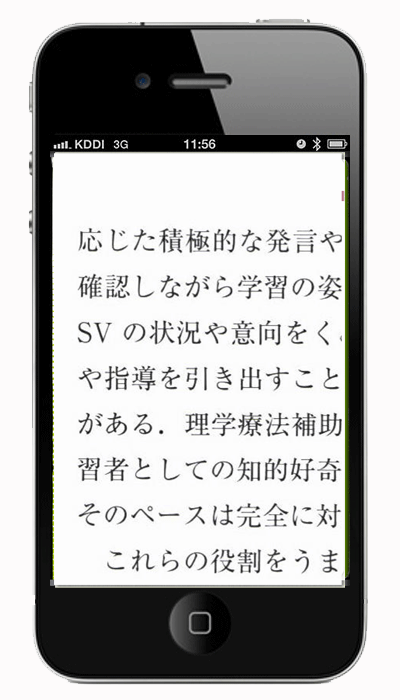
5.長押しタップしてメニューを表示
画面を長押しタップして、メニューを表示します。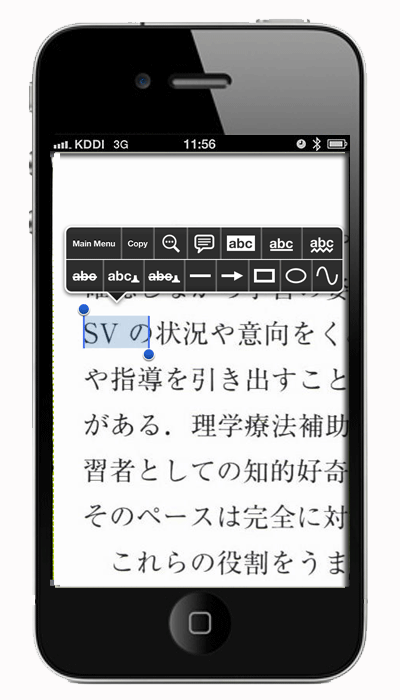
6.上下左右のトリミング
マーキングしたい文字列をクリック&ドラッグし 「abc」四角枠メニューをクリックします。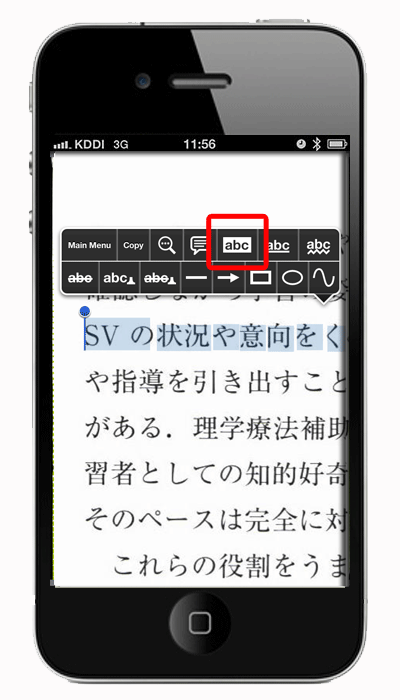
7.ファイルを保存します。
マーキングの保存の為、ファイルを保存します。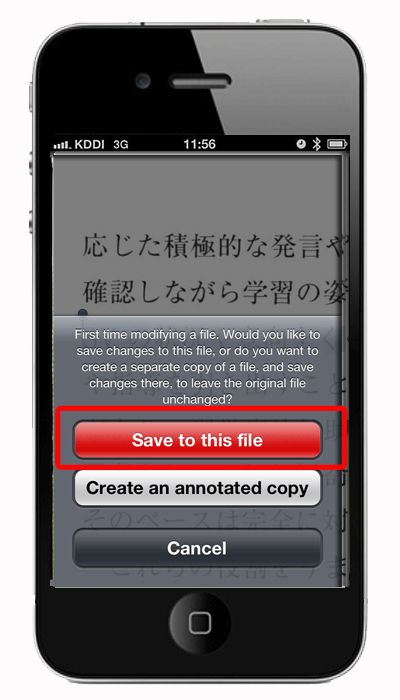
8.マーキングされた文字を確認
マーキングを確認します。 本例では、黄色のマーキング。 OCRの精度が低い場合、本例のようにマーキングの色が単語しか指定されません。 これは、OCR精度が低いため、透過文字が単語若しくは一文字単位でしかアプリに 認識されていない事が原因です。 OCRの精度が高い場合、文字列としてマーキングできます。 OCRの精度アップには、ゴールド会員へのアップグレードをお願いします。 ※ゴールド会員さまの場合、専用ソフトでOCRの2重化処理を実施しOCR精度をアップします。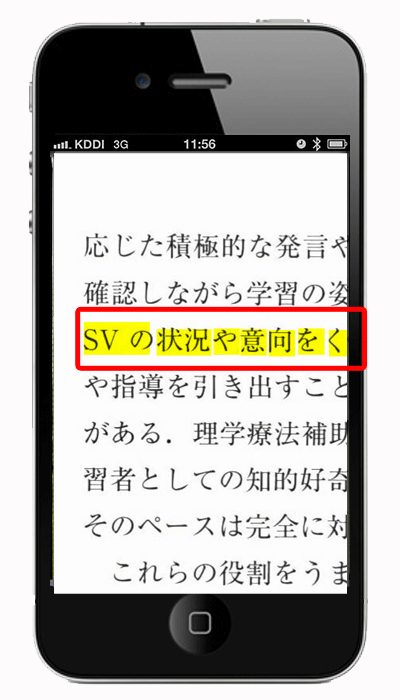
GoodReaderを今すぐダウンロード
iPhone用 GoodReaderは、以下のアイコンをクリックしてダウンロード、インストールをお願いします。iPad用 GoodReaderは、以下のアイコンをクリックしてダウンロード、インストールをお願いします。

無料お試しスキャン
無料お試しスキャンとは。。。
0円でスキャン代行を利用できるサービスです。
弊社のスキャン代行サービスを利用されたことの無い方に向けたサービスです。
お試しスキャンを利用するには
まず、無料の
会員登録をお願い致します。
スキャン代行サービスメニュー・会社案内
□メインメニュー
スキャンホーム | 初めての方へ | 料金 | 比較 | 支払方法について | 利用手順 | 注文 | ゴールド会員医学関係の方へ | スキャンのメリット | ログイン | よくある質問 | 無料会員登録
□スキャンについて
スキャン可能な書籍の種類 | スキャンできる書籍のサイズ | 1冊のページ数規定 | 料金に含まれる作業内容追加費用が必要な書籍 |
□納品について
納期 | 納品とダウンロード方法 | 納品にかかる費用について | 起算日について | 納期についての注意事項□各種サービスの利用方法について
無料お試しスキャンの利用方法□会員ページの使い方について
注文履歴と作業状況の確認方法□各種のトラブルについて
注文履歴にデータが表示されない場合 | 着荷処完了メールがありません | 注文履歴の確認方法□スキャンデータを読むデバイスについて
iPad miniと自炊 | 自炊PDFファイルをiPad miniに取り込む方法 | Kindle Fire HD と iPad miniのスキャンされたPDFを比較Koboの使い方
□閲覧アプリケーションについて
GoodReaderでZIPファイル解凍PDF閲覧方法 | GoodReaderでPDFファイルのトリミングの方法GoodReaderで文字のマーキング | PDF加工編集に便利なソフト
□チューニングについて
Kindle,Kobo,Reader チューニング無料 | 自分で出来るチューニング□スキャン不可書籍について(スキャン不可書籍著作者一覧は、会員メインページ下段に表記あり)
スキャン不許可著作者の書籍、返金・次回スキャン費用への充当について□スキャンに利用される機器について
高品位を実現するCANON製スキャナー□その他
宅配料金(例□会社案内
会社概要(住所:〒410−0876 静岡県沼津市北今沢7−1 株式会社アラウンド TEL:電話対応は実施しておりません。)スタッフ募集中!!
FC店募集中!!
